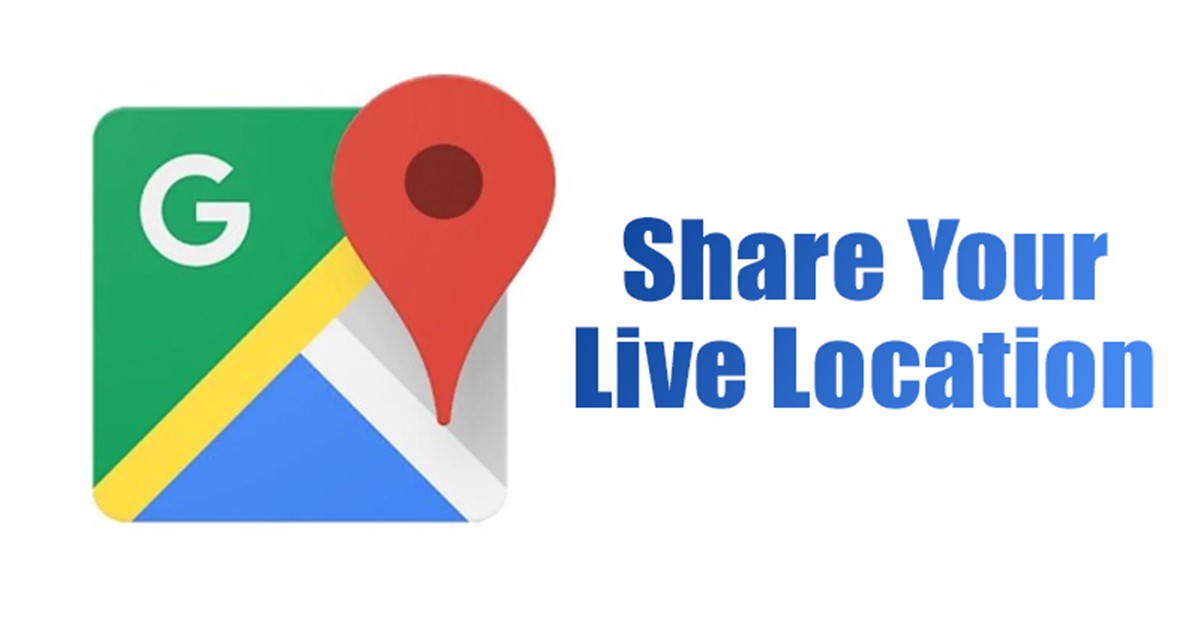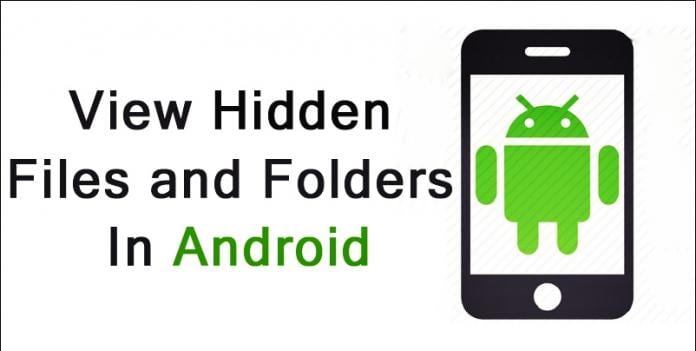A képek csoportokban és beszélgetésekben való megtekintése és megosztása a GroupMe kulcsfontosságú funkciója. Előfordulhat azonban olyan helyzet, amikor a képek nem töltődnek be. Segítségül ebben a helyzetben, itt van néhány megoldás, amellyel megpróbálhatja, ha a képek nem töltődnek be a GroupMe alkalmazásban.

A GroupMe képek nem töltődnek be, két dolgot jelenthet. Először is, nem tudja megtekinteni a képet a telefon albumában vagy galériájában, másodszor pedig a GroupMe-ben fogadott vagy elküldött képek nem töltődnek be. Míg az előbbit az engedélyekkel kapcsolatos problémák okozzák, az utóbbit szerver- vagy internetkimaradás okozza.
1. Ellenőrizze az alkalmazásengedélyt
Az egyik fő oka annak, hogy a képek nem töltődnek be a GroupMe-be, az az, hogy megtagadják a fényképekhez való hozzáférést. Amikor először próbál meg fotót küldeni, megjelenik egy felszólítás, amely engedélyt kér a fényképek eléréséhez. Ezen a ponton feltétlenül válassza az Engedélyezés lehetőséget. Ha kezdetben megtagadta a GroupMe hozzáférését a fényképekhez, később betöltési problémákkal szembesülhet. Szerencsére ennek a megoldása viszonylag egyszerű.
iPhone-on:
- Nyissa meg a Beállítások alkalmazást.
- Válassza a GroupMe lehetőséget.
- Válassza a Fényképek, majd a Teljes hozzáférés lehetőséget.

Androidon:
- Nyissa meg a Beállítások alkalmazást Android-telefonján.
- Válassza az Alkalmazások lehetőséget.
- Keresse meg és koppintson a GroupMe elemre.
- Válassza az Alkalmazásengedélyek lehetőséget.

- Válassza a Kamera lehetőséget.

- Válassza az Engedélyezés csak az alkalmazás használata közben lehetőséget.

- Ehhez hasonlóan válassza az Engedélyezés lehetőséget az alkalmazás Fényképek és videók beállításához.
2. Ellenőrizze az internetkapcsolatot
Az internet jelentős szerepet játszik a GroupMe bizonyos funkcióiban, beleértve a képek betöltését. A képek betöltéséhez megbízható és stabil internetkapcsolatra lesz szüksége. Ha meg szeretné győződni arról, hogy gyenge-e a kapcsolat, keressen fel egy internetsebesség-ellenőrző webhelyet, például a Fast.com-ot.

Ha az eredmények azt mutatják, hogy a kapcsolat lassú vagy problémákat tapasztal, fontolja meg egy másik hálózatra váltást. Ha szükséges, indítsa újra a routert és a modemet.
3. Frissítse az alkalmazást vagy a beszélgetést
Néha a probléma átmeneti lehet, és a GroupMe alkalmazás frissítésével megoldható. A frissítéshez húzza lefelé a képernyőt, hogy felfedje az újratöltési kört egy forgó nyíllal. Próbálja meg bezárni, majd újra megnyitni az alkalmazást. Ez segít a beszélgetés újratöltésében és a felmerülő probléma megoldásában.
4. Ellenőrizze a Tárhelyet
Ha fogy a tárhelye, gondjai lehetnek a képek GroupMe-be való betöltésével. Győződjön meg arról, hogy van elég hely az új médiafájlok számára. Helyet szabadíthat fel a nem használt alkalmazások és fájlok törlésével.
5. Ellenőrizze a formátumot és a fájlméretet
A GroupMe fájlméret-korlátokkal rendelkezik, és bizonyos képformátumokat engedélyez. Ezért győződjön meg arról, hogy a megosztott vagy megtekintett képek megfelelnek a méretkorlátoknak, és kompatibilis formátumúak. A kép nem lehet nagyobb 50 MB-nál. Ezenkívül, ha a kép kevésbé szabványos formátumú, konvertálja azt JPG vagy PNG formátumba olyan webhelyek felkeresésével, mint a CloudConvert.
6. Kapcsolja ki az Akkumulátorkímélő módot
Az akkumulátorkímélő mód az energiatakarékosság érdekében korlátozhatja az alkalmazás funkcióit. Az üzemmód zavarhatja a GroupMe képbetöltését. Ki kell kapcsolnia ezt a módot, hogy megnézze, befolyásolja-e a képek betöltési képességét. A következőképpen kapcsolhatja ki:
Androidon:
- Nyissa meg a Beállítások alkalmazást, és válassza az Akkumulátor lehetőséget.
- Válassza a Kiegyensúlyozott lehetőséget az Aktuális mód legördülő menüből.

iOS rendszeren:
- Indítsa el a Beállítások alkalmazást, és válassza az Akkumulátor lehetőséget.
- Kapcsolja ki az alacsony fogyasztású mód kapcsolót.

7. Ellenőrizze a kiszolgáló állapotát
Ha a GroupMe szerver nem működik, ez magyarázatot adhat arra, hogy bizonyos szolgáltatások, például a képek miért nem működnek megfelelően. Ezen keresztül ellenőrizheti a GroupMe szerver állapotát Downdetektor. Ha az eredmények azt mutatják, hogy a kiszolgálók karbantartás alatt állnak, vagy leállást tapasztal, akkor nem tehet mást, mint megvárja, amíg a szerverprobléma megoldódik.
8. Törölje a GroupMe gyorsítótár adatait
Az alkalmazások gyakran a gyorsítótáradataik sérülése miatt kezdenek működni. Ebben az esetben a probléma megoldásához törölheti a gyorsítótár adatait. Így törölheti a gyorsítótárat:
Androidon:
- Nyissa meg a Beállítások alkalmazást.
- Válassza az Alkalmazások lehetőséget.
- Válassza a GroupMe lehetőséget a listából.
- Érintse meg az Adatok törlése lehetőséget, és válassza a Gyorsítótár törlése lehetőséget.

- Válassza az OK lehetőséget.
iOS rendszeren:
iOS rendszeren nincs közvetlen lehetőség az alkalmazások gyorsítótárának törlésére. Ehelyett le kell töltenie az alkalmazást, amely magát az alkalmazást eltávolítja, miközben megőrzi adatait. Amikor újratelepíti az alkalmazást, az friss adatokat tölt le, és újraépíti a gyorsítótárát. A GroupMe letöltéséhez kövesse az alábbi lépéseket:
- A Beállítások alkalmazásban nyissa meg az Általános lehetőséget, és válassza az iPhone Storage lehetőséget.

- Válassza ki a GroupMe-t a telepített alkalmazások listájából, majd érintse meg az Alkalmazás letöltése lehetőséget.

- A megerősítéshez válassza újra az Alkalmazás letöltése lehetőséget.
- Ezt követően érintse meg az Alkalmazás újratelepítése lehetőséget a GroupMe újratelepítéséhez.

9. Frissítse az alkalmazást
A probléma megoldásának másik módja az alkalmazás frissítése. Így frissítheti az alkalmazást, és élvezheti a frissítéssel együtt járó új funkciókat.
Androidon:
- Indítsa el a Google Play Áruházat, és keresse meg a GroupMe-t.
- Ha elérhető frissítés, kattintson a Frissítés gombra a letöltéshez.

iPhone-on:
- Nyissa meg az App Store-t iOS-eszközén.
- Ellenőrizze, hogy van-e elérhető frissítés. Ha igen, érintse meg a Frissítés gombot a telepítéshez.

10. Tiltsa le a proxyt vagy a VPN-t
Virtuális magánhálózat (VPN) vagy proxyszolgáltatás használata a telefonon problémákat okozhat a képek GroupMe programba való betöltésekor. Ha csatlakozik valamelyikhez, próbálja meg letiltani (nézze meg, hogyan lehet letiltani a VPN-t), és nézze meg, hogy a képek megfelelően betöltődnek-e. Ha igen, akkor valószínűleg a VPN vagy a proxy okozza a problémát. A hasonló problémák jövőbeni elkerülése érdekében a legjobb, ha nem használ VPN-t a GroupMe használata közben.
11. Lépjen kapcsolatba a támogatási csapattal
Ha a probléma nem oldódott meg, további segítségért forduljon a GroupMe támogatási csapatához. Így az eszköze, fiókja vagy a probléma természete alapján útmutatást kaphat. Ha kapcsolatba szeretne lépni az ügyfélszolgálattal, kövesse az alábbi lépéseket:
- Nyissa meg a GroupMe-t, lépjen a profiljába, és válassza a Súgó lehetőséget.
- Válassza a Kapcsolatfelvétel az ügyfélszolgálattal lehetőséget. Ezt követően kövesse a képernyőn megjelenő utasításokat, hogy kapcsolatba lépjen a támogatással.

Élvezze a GroupMe teljes képfunkcióit
A GroupMe a funkciók széles skáláját kínálja, de csak akkor élvezheti őket, ha megfelelően működnek. Egyes problémák, például amikor a képek nem töltődnek be, frusztráló élményhez vezethetnek. A problémák okának ismerete és azonnali orvoslása segít élvezni az alkalmazás teljes funkcionalitását, és folyamatosan kapcsolatban marad szeretteivel és kollégáival.
A probléma kijavítása után érdemes elsajátítani a GroupMe egyéb alapjait, például az üzenetküldést a GroupMe-n.
GYIK
Számos oka lehet annak, hogy a GroupMe nem tölt be képeket. A probléma azonban gyakran a hiányzó engedélyek miatt jelentkezik. További lehetséges okok közé tartozik az elavult alkalmazás, a gyenge internetkapcsolat, az aktív VPN, az elégtelen tárhely és a sérült gyorsítótár adatok.
Előfordulhat, hogy a GroupMe nem jeleníti meg a csevegéseit egy átmeneti hiba miatt. Ezt gyorsan megjavíthatja az alkalmazás újraindításával. Ezenkívül megpróbálhatja frissíteni az alkalmazást vagy törölni a gyorsítótár adatait a probléma megoldásához.
Ha nem tud megnyitni egy fájlt a GroupMe-n, akkor a platform valószínűleg nem támogatja azt. Ebben az esetben saját maga is átalakíthatja a fájlt támogatott formátumba, vagy megkérheti a feladót, hogy küldje el újra a fájlt egy támogatott formátumban.